Índice
ToggleLos mejores ajustes gráficos de Black Ops 6 para maximizar FPS y rendimiento en PC
Cuando se trata de jugar a Call of Duty: Black Ops 6, el rendimiento es clave, y alcanzar el mayor número de FPS posibles marca la diferencia en una partida competitiva. En este artículo te mostraremos las mejores configuraciones gráficas y de jugabilidad para que exprimas al máximo tu experiencia en PC, aprovechando cada fotograma para obtener una ventaja real en el campo de batalla.
Ajustes gráficos recomendados para maximizar FPS en Black Ops 6
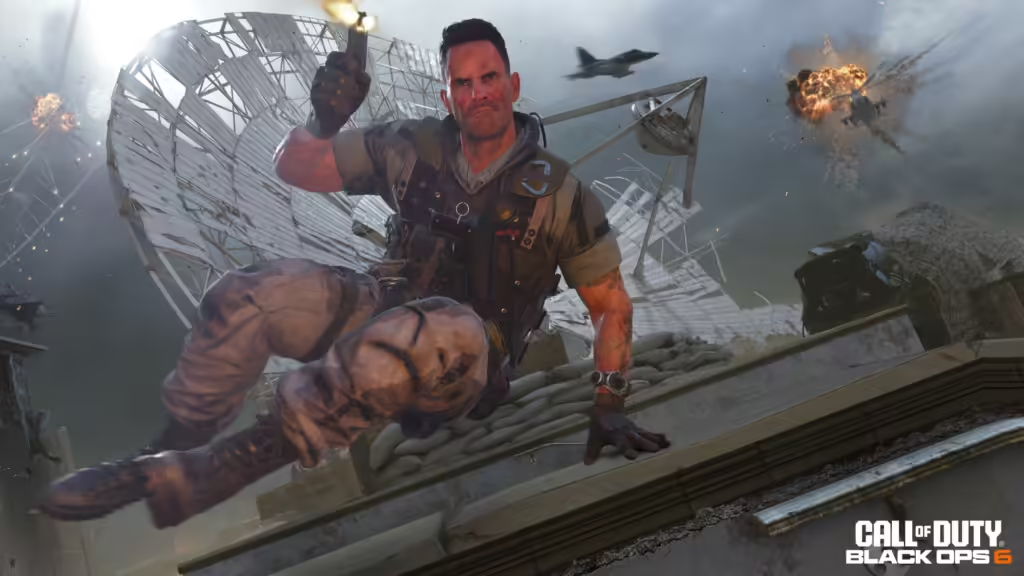
Black Ops 6 ya ha demostrado, incluso en su fase beta, que es uno de los títulos de la franquicia mejor optimizados para PC. Lo mejor de todo es que no necesitarás el hardware más potente del mercado para alcanzar una tasa de FPS decente. Con una tarjeta gráfica como la Nvidia GeForce GTX, puedes disfrutar de una experiencia fluida si aplicas los ajustes correctos.
A continuación, te dejo una lista de los mejores ajustes gráficos que hemos encontrado para maximizar el rendimiento sin comprometer demasiado la calidad visual:
- Escalado/Afilado: Desactivado
- Nvidia DLSS Frame Generation: Desactivado
- Resolución de Texturas: Normal
- Filtro anisotrópico de texturas: Alto
- Profundidad de campo: Desactivado
- Nivel de detalle cercano: Alto
- Resolución de partículas: Alta
- Impactos de bala: Activado
- Efectos persistentes: Activado
- Calidad de sombreado: Alta
- Streaming de texturas bajo demanda: Optimizado
- Calidad del streaming de texturas locales: Normal
- Calidad de sombras: Normal
- Sombras en espacio de pantalla: Alto
- Iluminación ambiental en espacio de pantalla: Alta
- Reflejos en espacio de pantalla: Normal
- Calidad de reflejos estáticos: Alta
- Teselación: Cercana
- Calidad volumétrica: Alta
- Calidad de física diferida: Alta
- Volúmenes de cuadrícula meteorológica: Alta
- Calidad del agua: Completa
- VSync: Desactivado
Con estos ajustes, logramos una media de 151 FPS a una resolución de 2.560 x 1.440, con mínimos del 1% en 82,4 FPS. Al bajar a 1080p, la media subió a unos impresionantes 183 FPS, con mínimos del 1% en 98,1 FPS.
Por qué necesitas un alto número de FPS en Black Ops 6
La fluidez es crucial en los juegos competitivos, y Black Ops 6 no es una excepción. Con la introducción de la nueva tecnología de movimiento omnidireccional, las reacciones rápidas y los enfrentamientos de milisegundos son la norma. Aquí es donde entra en juego la importancia de tener una tasa de FPS alta y estable. Un framerate inconsistente o bajo puede causar problemas de input lag y stuttering, lo que podría costarte la partida.
Black Ops 6 incluye una herramienta muy útil: un calculador de uso de VRAM que te informa del impacto que tendrán en tu GPU los ajustes que realices. Esto te permite ajustar tus configuraciones de forma precisa, evitando sobrecargar tu sistema innecesariamente.
Una de las recomendaciones clave para obtener el mejor rendimiento es evitar el uso de tecnologías de escalado como DLSS o FSR. Aunque pueden parecer útiles, suelen introducir algo de latencia, lo que no es ideal en un entorno competitivo. En su lugar, es mejor reducir las configuraciones gráficas de manera manual para encontrar ese punto óptimo entre calidad y rendimiento.
Ajustes de jugabilidad para mejorar el rendimiento en Black Ops 6

Además de los ajustes gráficos, hay algunas configuraciones de jugabilidad que te ayudarán a mejorar tu experiencia en Black Ops 6, especialmente si quieres optimizar tu campo de visión (FOV) y reducir el desenfoque de movimiento, lo que te permitirá reaccionar más rápidamente en combate.
Aquí te dejo las mejores configuraciones de jugabilidad que puedes usar:
- Campo de visión (FOV): 120
- Desenfoque de movimiento del mundo: Desactivado
- Desenfoque de movimiento de las armas: Desactivado
- Reducción de movimiento: Desactivado
Desactivar cualquier tipo de desenfoque te ayudará a ver el entorno de manera más clara y precisa, lo que es esencial en los tiroteos. El FOV de 120 te da una vista más amplia del campo de batalla, permitiéndote detectar a los enemigos que, de otro modo, podrían quedar fuera de tu campo visual.
Consideraciones de accesibilidad
Black Ops 6 también se preocupa por la accesibilidad, incorporando diversas opciones que facilitan la personalización del juego según las necesidades de los jugadores. Por ejemplo, cuenta con opciones para ajustar los colores, algo especialmente útil para personas con daltonismo. Además, la configuración de las teclas no está fijada, lo que significa que puedes reconfigurar los controles a tu gusto sin problemas.
¡LLEGA EL 20 ANIVERSARIO DE WORLD OF WARCRAFT CON EL REGRESO DE UNA DE SUS RAIDS MÁS ICÓNICAS!
Un detalle interesante es el modo «bajo esfuerzo motriz», una opción pensada para quienes prefieren o necesitan realizar menos movimientos en el teclado o ratón. Este tipo de configuraciones muestra un compromiso claro hacia la accesibilidad.
¿Se necesita un SSD para jugar a Black Ops 6?

Una de las preguntas más comunes antes de lanzarse a instalar Black Ops 6 es si un SSD es realmente necesario. La respuesta corta es: sí, lo es. Tanto los requisitos mínimos como los recomendados indican que un SSD es indispensable para evitar problemas de rendimiento o incluso fallos inesperados. Jugar en un HDD no solo ralentizará los tiempos de carga, sino que también puede causar cuelgues en momentos clave del juego.
Monitorear el rendimiento en Black Ops 6
Si quieres estar al tanto de cómo está rindiendo tu PC mientras juegas, existen herramientas sencillas que te ayudarán. Para los usuarios de Nvidia, solo tienes que habilitar la superposición de GeForce Experience y presionar Alt + R para activar el monitor de rendimiento en el juego. Los usuarios de AMD pueden hacer lo mismo a través de la superposición de Radeon, utilizando el atajo Ctrl + Shift + O.
Si prefieres una opción más avanzada y detallada, puedes descargar software gratuito como CapFrameX o Nvidia FrameView, que te ofrecerán análisis de rendimiento más detallados sin importar qué tarjeta gráfica uses.
Con estos ajustes y recomendaciones, estarás listo para disfrutar de Black Ops 6 con la mejor tasa de FPS posible, sacando el máximo partido a cada partida.
Call of Duty: Black Ops 6 estará disponible el 25 de octubre de 2024







